如何在windows系统上安装apche服务?
搭建网站服务器或者需要在本地测试网站服务器或者相关apche服务的应用,今天我们以windows xp系统为例,分享一下在windows系统上安装apche服务?
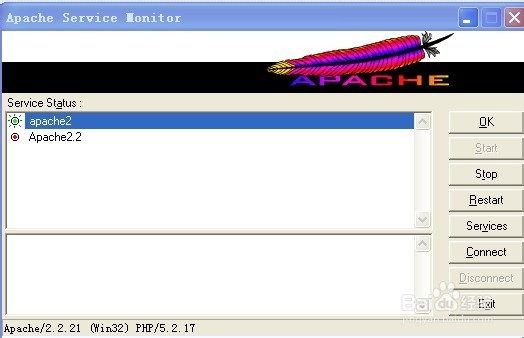
工具/原料
apche软件安装包
xp系统电脑一台
方法/步骤
第一、百度一下从网站下载apche软件包,也可以从提供的百度快盘下载

第二、详细安装
1、双击 apache_2.2.8-win32-x86-no_ssl.msi 文件,开始安装 Apache HTTP Server 2.2.8。
你会看到以下画面:

2、点击 Next,然后选择 I accept the terms in the license agreeement

3、点击 Next ,会看到下图:

4、在 Network Domain 的文本框里输入 localhost。
在 Server Name 的文本框里输入 localhost。
在 Administrator's Email Address 里随便输入一个 Email 地址
然后选择 for All Users, on Port 80, as a Service -- Recommended。

5、点击 Next,选择 Typical ,如下图:

6、点击 Next,进入 Destination Folder 画面,如下图:

7、点击 Next,会看到安装完成画面,如下图,点击 Finish 结束安装。

8、如果你还看到下面这个黑黑 Dos 界面,请不同担心,按 ESC 键退出即可。等会我们需要修改一下 Apache HTTP Server 的配置文件。
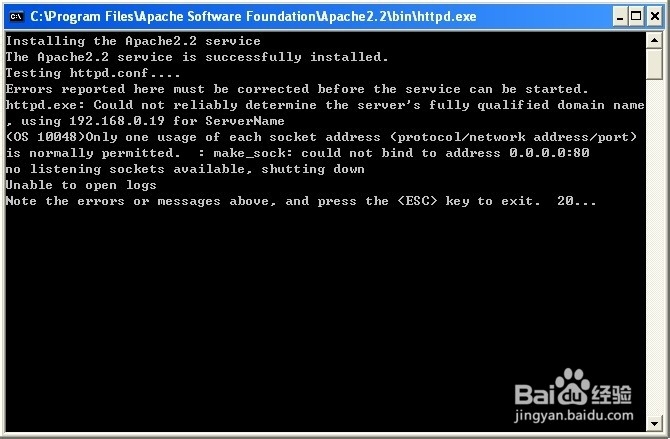
9、修改 Apache HTTP Server 配置文件
安装完 Apache HTTP Server 之后,还需要修改一下配置文件。
Apache 的配置文件路径如下:
C:\Program Files\Apache Software Foundation\Apache2.2\conf\httpd.conf
安全起见,建议你先备份一下这个文件。
然后用 Notepad 打开这个文件,修改端口设置。
将 Listen 80 改成 Listen 8080
将 ServerName localhost:80 改成 ServerName localhost:8080。
保存文件。
启动 Apache Service
修改完配置文件之后,可以启动 Apache HTTP Server 了。
在 Windows 开始菜单选择 Start --> All Programs --> Apache HTTP Server 2.2 --> Monitor Apache Servers,点击后,你会看到在 Taskbar 有个小红图标,双击图标打开 Apache Service Monitor 画面,如下图。
点击 Start 按钮开启 Apache Service。

10、测试 Apache HTTP Server 是否正常运行
在浏览器里输入 http://localhost:8080/index.html,或者直接输入 http://localhost:8080/。如果 Appache HTTP Server 正常运行的话,浏览器会显示该文件。如下图:

注意事项
下载apche软件
注意修改监听的端口